Dikutip dari wikipedia, Chromium adalah browser open source yang kemudian source code nya dikembangkan oleh Google untuk membangun browser Google Chrome. Jadi untuk yang pernah memakai Chromium dan Google Chrome pasti merasakan adanya persamaan dari 2 browser tersebut mulai dari fitur dan tampilan nya. Browser lain yang memakai source code dari Chromium adalah Amazon Silk, Baidu Browser, Comodo Dragon dan banyak lagi.
Daftar Isi
Alasan Chromium dihapus
Banyak yang menganggap Chromium ini adalah aplikasi browser Google Chrome palsu yang terdapat virus. Karena setiap kali komputer dinyalakan, Chromium akan secara otomatis akan terbuka. Sebagian orang merasa terganggu dengan Chromium ini karena cara kerja nya yang seperti virus pada umum nya dan tidak heran banyak yang menganggap Chromium ini sebuah virus. Beberapa beranggapan juga bahwa cukup dengan Google Chrome saja yang sebagai browser utama, sehingga Chromium harus di uninstall atau dihapus dari komputer.
Menghapus atau uninstall Chromium pada dasarnya sama saja dengan cara uninstall program lain nya di windows, tapi beberapa orang belum tahu cara menghapus Chromium ini. Maka dai itu disini kita akan membahas bagaimana cara menghapus Chromium di windows 7, windows 8, dan windows 10.
Cara Uninstall Chromium di Windows 7
- Klik Menu Start dan Masuk Control Panel.
- Pilih menu Program And Feature.
- Selanjutnya cari aplikasi Chromium.
- Lalu klik kanan dan uninstall Chromium.
Mungkin dengan cara ini saja tidak cukup untuk menghapus Chromium sampai bersih dan permanen. Karena menurut beberapa pengalaman orang-orang, jika dengan cara ini saja Chromium bisa saja kembali lagi. Dan jika kalian sudah melakukan cara diatas dan masih ada Chromium di komputer, ikuti langkah selanjutnya dibawah.
Menghapus Chromium Sampai Bersih dan Permanen
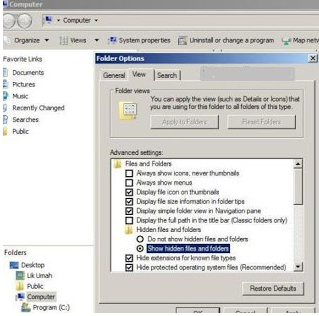
Disini kita akan menghapus file dalam folder Chromium langsung untuk menghapus Chromium secara permanen. Folder Chromium bersifat hidden file. Jadi ikuti langkah-langkahnya dibawah ini dengan benar.
- Buka Windows Explorer.
- Cari Menu Tools dan pilih folder Option.
- Setelah terbuka masuk ke tab view.
- Lalu kalian centang Show hidden files.
- Untuk menghapus Chromium, pergi ke Drive (C:) atau Local Disc (C:)
- Pilih user komputer kalian.
- Pada folder Apps Data dan pilih Folder Local
- Cari folder Chromium dah hapus.
- Jika folder Chromium tidak bisa dihapus, kalian harus menghapus file-file yang ada di dalam folder Chromium secara manual terlebih dahulu lalu kalian bisa menghapus folder Chromium nya.
Cara Uninstall Chromium di Windows 8
Untuk metode di windows 8 sebenarnya sama saja dengan cara menghapus Chromium di windows 7. Namun mungkin ada beberapa oeang yang bingung karena memang tampilan windows 8 berbeda dengan windows 7.
- Masuk di File Explore.
- Klik Control Panel.
- Masuk di bagian Program
- Pilih Program Dan Fitur.
- Selanjutnya kalian bisa pilih aplikasi Chromium >> Klik kanan dan hapus instalan/Uninstal.
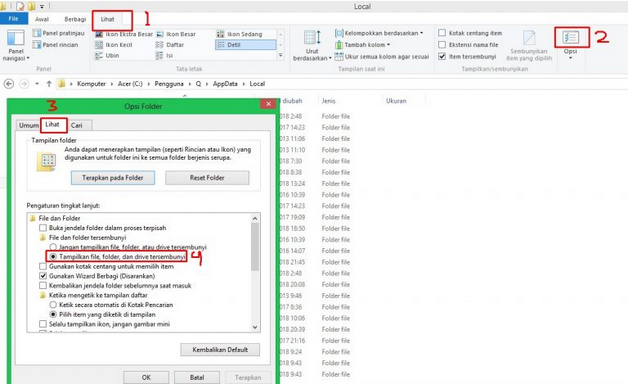
Sama hal nya di windows 7, folder chromium bersifat hidden. Jadi untuk menghapus chromium di windows 8 kita harus menmpilkan folder nya terlebih dahulu.
- Masuk ke Drive (C:)
- Klik folder User atau pengguna.
- Setelah masuk di folder yang berdasarkan nama komputer, pilih folder AppData.
- Masuk ke folder Local.
- Klik tab menu Lihat atau view.
- Pilih di bagian atas opsi.
- Masuk pada opsi folder.
- Pilih tampilkan folder, drive tersembunyi.
- Kembali ke folder local dan cari folder bernama Chromium
- Hapus folder Chromium serta isinya.
Cara Menghapus Chromium di Windows 10
Di windows 10, cara untuk menghapus Chromium cukup mudah. Sama seperti di windows versi sebelumnya. Kita terlebih dulu menghapus Chromium di control panel.
- Masuk Control panel.
- Lalu masuk ke program and feature.
- Di program and feature cari Chromium dan klik kanan lalu pilih uninstall.

Selah melakukan itu kita harus menghapus folder Chromium secara manual dan harus kita tampilkan dulu folder nya karena folder Chromium di windows 10 juga bersifat hidden.
- Pergi ke Local Disc (C:) atau Drive (C:)
- Masuk ke folder User atau Pengguna.
- Pilih folder berdasarkan nama komputer.
- Pilih Appdata (folder ini hidden)
- Masuk Local.
- Cari folder Chromium dan hapus.
Sekian bagaimana cara menghapus Chromoum di Windows Sampai Bersih. Cara ini bisa dicoba sesuai Operating System Windows kalian baik itu Windows 7, Windows 8 ataupun Windows 10. Semoga bermanfaat.